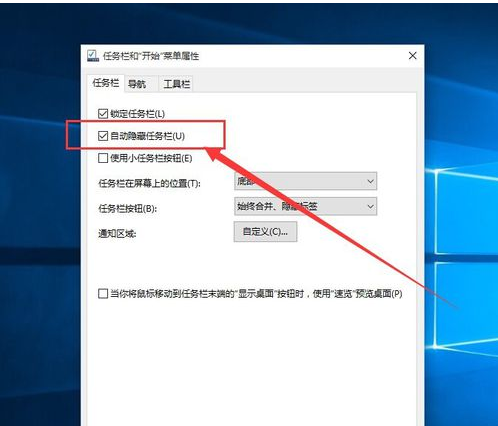方法一: 在改变了位置的任务栏上面,点击鼠标右键,打开其属性 在属性里面,我们要点击锁定任务栏、任务栏在屏幕上的位置底部以及右下角的应用和确定。 确定之后,任务栏就会
方法一:
在改变了位置的任务栏上面,点击鼠标右键,打开其属性
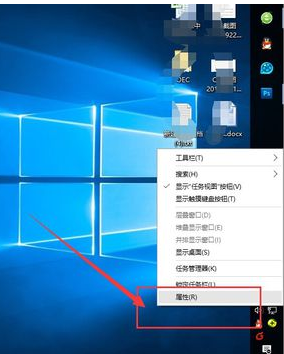
在属性里面,我们要点击“锁定任务栏”、任务栏在屏幕上的位置“底部”以及右下角的“应用”和“确定”。
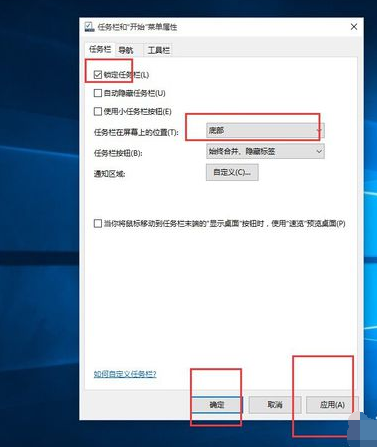
确定之后,任务栏就会自动还原到桌面下面了。
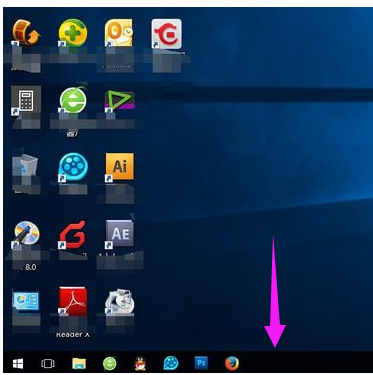
方法二:
鼠标放在任务栏的上边,然后店主鼠标左键不防守,然后拖动任务栏到我们的目标位置,然后放手。
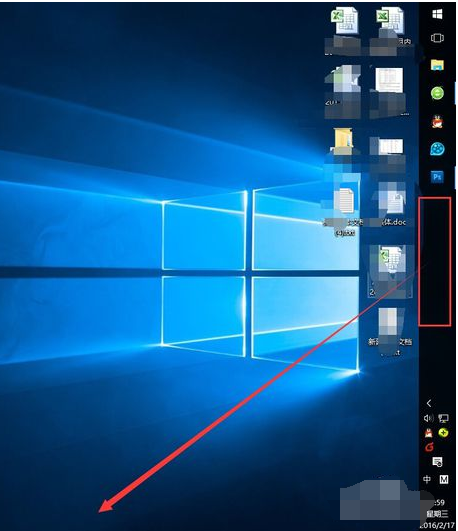
任务栏到了桌面底部之后,我们一定要检查一下其属性设置,右键点击任务栏,点击“锁定任务栏”。
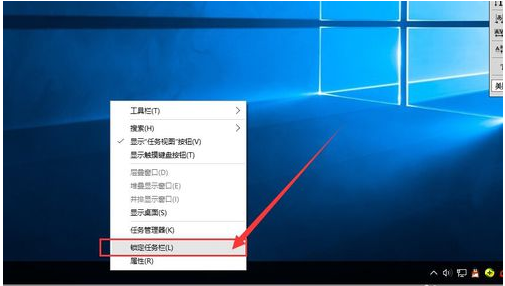
点开其“属性”,然后看看“自动隐藏任务栏”前面有没有对勾,有的话,一定要去掉,免得使用起来不方便。